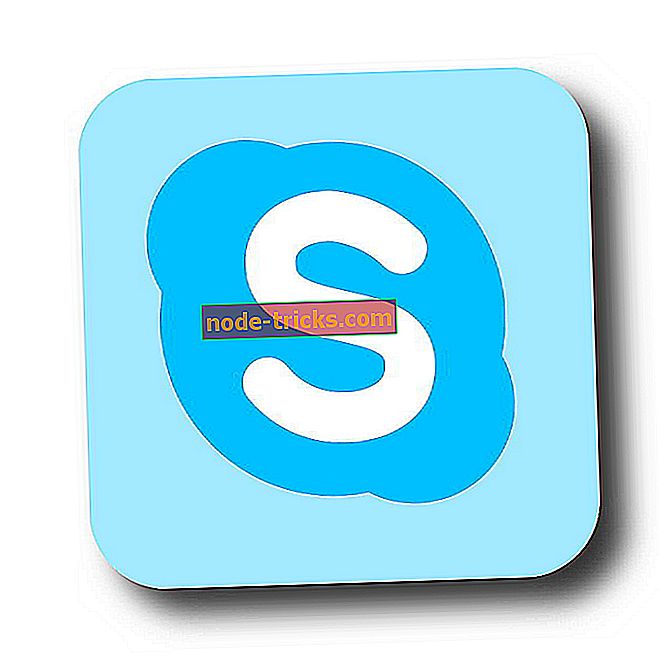FIX: ExpressVPN nu se va instala în Windows
ExpressVPN este una dintre cele mai bune și mai populare servicii VPN disponibile pe piața software-ului de confidențialitate azi.
Cu mii de servere la nivel mondial, suport excelent pentru clienți, criptare puternică, viteze rapide și abilitatea de a debloca site-uri de conținut precum Netflix, Hulu, BBC iPlayer și Amazon Prime, printre alte caracteristici.
Are o interfață slick, permite Bittorrent și alte servicii P2P, în ciuda faptului că este scump.
Când ExpressVPN nu se instalează pe computerul dvs., atunci este greu să vă bucurați de aceste caracteristici uimitoare și, datorită frustrării, vă puteți gândi să instalați o altă VPN.
Ocazional, când încercați să instalați sau chiar să activați software-ul ExpressVPN, este posibil să primiți erori sau chiar să rămâneți blocați pe ecranul de activare.
Cu toate acestea, există soluții bine cunoscute care vor face ca clientul să lucreze până la Windows 10, înainte de a vă gândi chiar să îl abandonați cu totul.
FIX: ExpressVPN nu se va instala
Acest articol se referă la modul de depanare atunci când ExpressVPN nu se va instala fie pentru că nu îl puteți activa, fie nu puteți instala din cauza dezinstalării incomplete, sunteți blocat pe ecranul de activare sau dacă obțineți o eroare .net atunci când instalați aplicația .
- Imposibil de instalat ExpressVPN din cauza dezinstalării incomplete
- Ești blocat pe ecranul Activare
- Dezinstalați aplicația ExpressVPN
- Efectuează o eroare netă când instalați aplicația ExpressVPN
1. Imposibil de instalat ExpressVPN din cauza dezinstalării incomplete
Când se întâmplă acest lucru, veți primi un mesaj de eroare în jurnalul de instalare care afișează " Eroare 1721: există o problemă cu acest pachet Windows Installer. Un program necesar pentru finalizarea acestei instalări nu a putut fi rulat. Contactați personalul de asistență sau furnizorul de pachete. Acțiune: Dezinstalare3x, locație: C: Fișiere program (x86) ExpressVPNUninstall.exe, comanda: / S "_? = C: Fișiere program (x86) ExpressVPN"
Iată cum se rezolvă aceasta:
- Faceți clic pe butonul Start și selectați Executare
- Tastați regedit și apăsați Enter apoi acordați permisiuni apăsând da sau tastând parola
- Sub Editorul Regiștrilor, accesați Computer și faceți dublu clic pe HKEY_LOCAL_MACHINE
- Găsiți ExpressVPN direct sub Software (puteți de asemenea să accesați Software> Classes> ExpressVPN )
- Faceți clic dreapta pe ExpressVPN și selectați Ștergere . După ștergere, nu veți vedea ExpressVPN sub Wow6432Node.
Dacă este încă listat, procedați în felul următor:
- Faceți clic pe butonul Start și selectați Executare

- Tastați ncpa.cpl și apăsați enter pentru a deschide fereastra Network Connections
- Faceți clic dreapta pe WAN miniport marcat ExpressVPN și selectați Ștergere
- CITIȚI ȘI: Fix: eroare VPN pe Windows 10
2. Dacă sunteți blocat pe ecranul Activare
Dacă rămâneți blocat în ecranul "Activare, vă rugăm să așteptați ...", faceți următoarele pentru a rezolva problema și pentru a instala din nou ExpressVPN:
- În bara de activități, faceți clic dreapta pe ExpressVPN și selectați Quit ExpressVPN

- Lansați din nou ExpressVPN
Dacă acest lucru nu funcționează sau dacă problema persistă, dezinstalați și reinstalați ExpressVPN așa cum este descris în soluția următoare.
Dacă ExpressVPN continuă să facă probleme, încercați un alt instrument. Vă recomandăm insistent să instalați Cyberghost (77% vânzări flash) . Protejează PC-ul de atacuri în timpul navigării, maschează adresa IP și blochează accesul nedorit.
3. Dezinstalați aplicația ExpressVPN
Puteți să dezinstalați aplicația și să vă conectați din nou la cont, apoi selectați Configurați ExpressVPN, găsiți cea mai recentă versiune și conectați din nou.
Iată cum se face:
- Faceți clic dreapta pe Start și selectați Programs and Features

- Căutați ExpressVPN din lista de programe și selectați Dezinstalare
- În Expertul de setare, faceți clic pe Veți primi o notificare după o dezinstalare de succes, faceți clic pe Închidere pentru a ieși din asistent.
- Dacă ExpressVPN este încă listată ca disponibilă după dezinstalare, faceți clic dreapta pe Start și selectați Run

- Introduceți ncpa. cpl și apăsați Enter pentru a deschide fereastra Network Connections
- În Conexiuni în rețea, faceți clic dreapta pe WAN Miniport numit ExpressVPN
- Selectați Ștergere
- Faceți clic pe Start și selectați Setări
- Faceți clic pe Rețea și Internet
- Selectați VPN . Dacă vedeți ExpressVPN ca disponibil, ștergeți- l
Odată șters, reinstalați din nou aplicația și vedeți dacă aceasta vă ajută.
- CITIȚI ȘI: Ce trebuie să faceți când antivirusul blochează VPN-ul
4. Aveți o eroare .Net când instalați aplicația ExpressVPN
Unii utilizatori pot primi eroarea: "nu a putut încărca asamblarea fișierelor" sorttbls.nlp "sau una dintre dependențele sale. Sistemul nu poate gasi fisierul specificat.'
Acest lucru este cauzat de o problemă cu cadrul .Net, deoarece fișierul sorttbls.npl sau dependențele sale lipsește sau este corupt. .Net Framework ar trebui să fie activat pe aparatul dvs., așa că faceți următoarele:
- Faceți clic pe Start și selectați Panou de control
- Faceți clic pe Programe

- Faceți clic pe Activarea sau dezactivarea caracteristicilor Windows

- Găsiți .Net Framework 3.5 și extindeți pentru a vizualiza componentele asociate

- Verificați fiecare casetă, inclusiv .NET Framework 3.5 și faceți clic pe OK
- Reporniți computerul
- Asigurați-vă că dezinstalați versiunile existente ale ExpressVPN apoi reporniți pentru a reîmprospăta memoria cache a sistemului
- Instalați din nou ExpressVPN
Dacă ExpressVPN nu se va instala după ce ați încercat acești pași de mai sus, puteți contacta echipa de asistență cu problemele dvs. specifice.
În caz contrar, spuneți-ne în secțiunea de comentarii dacă oricare dintre acestea v-a ajutat.